Edge’a na Windows trudno polecić. Ale ten na Androida to zupełnie co innego
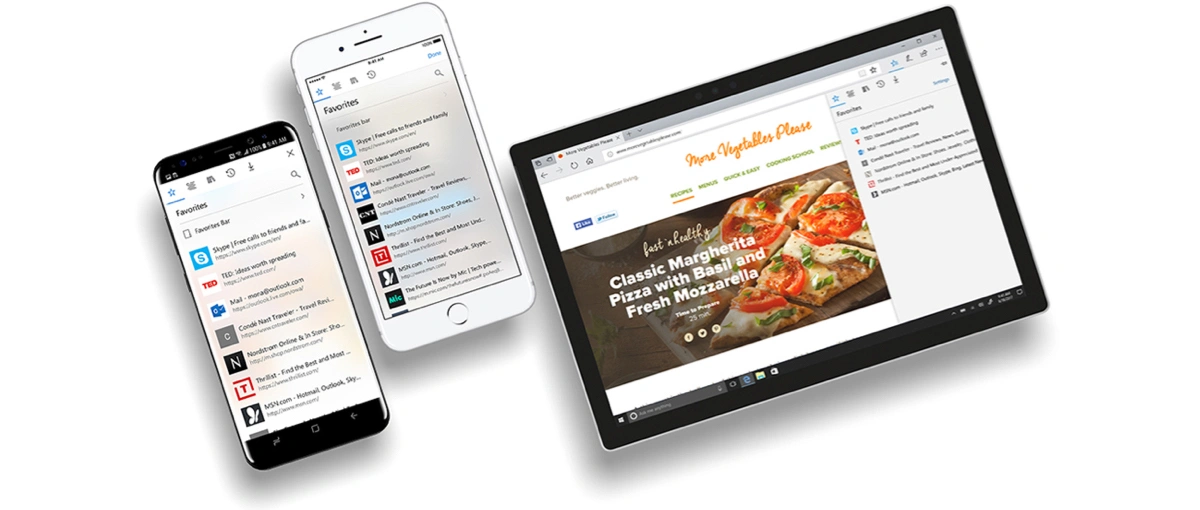
Mobilna wersja przeglądarki Edge z wersji na wersję staje się coraz bardziej użyteczna. Doszło do tego, że gdyby nie brak synchronizacji z desktopowym Chrome’em, mógłbym ją polecić praktycznie każdemu. Zwłaszcza wersję na Androida.
Używam przeglądarki Edge na wszystkich swoich urządzeniach nie tylko z zawodowego obowiązku. To szybka, lekka i wygodna przeglądarka, na dodatek oferująca mechanizm renderowania tekstu w bardzo czytelny sposób. Używanie Edge’a na PC i tablecie to jednak pewien poziom ekstrawagancji. Liczba rozszerzeń do tej przeglądarki jest bardzo niewielka, na dodatek wśród dostępnych nie ma nic od Google’a – a przecież większość z was korzysta z usług tejże firmy.
O Edge na Windows opowiadać postronnym jednak nie trzeba – to systemowa przeglądarka najpopularniejszego systemu na PC na rynku. Zapewne macie już o nim wyrobioną opinię. Ciekawostką jest jednak Edge na inne systemy operacyjne. W przypadku wersji na Androida wręcz nie potrafię wskazać innego powodu do używania Chrome’a poza jednym, choć bardzo istotnym: synchronizacja danych z Chrome na PC.
Mimo powyższego problemu chcę wam przedstawić Edge’a na Androida – po paru miesiącach od swojej premiery znacząco się rozwinął, a pretekstem do napisania tego tekstu jest wczorajsza aktualizacja, odblokowująca ostatnią niedostępną w Polsce funkcję przeglądarki.
Edge na system Android – dlaczego warto dać szansę tej przeglądarce.
Microsoft się nie wygłupiał – Edge wykorzystuje silnik Blink.
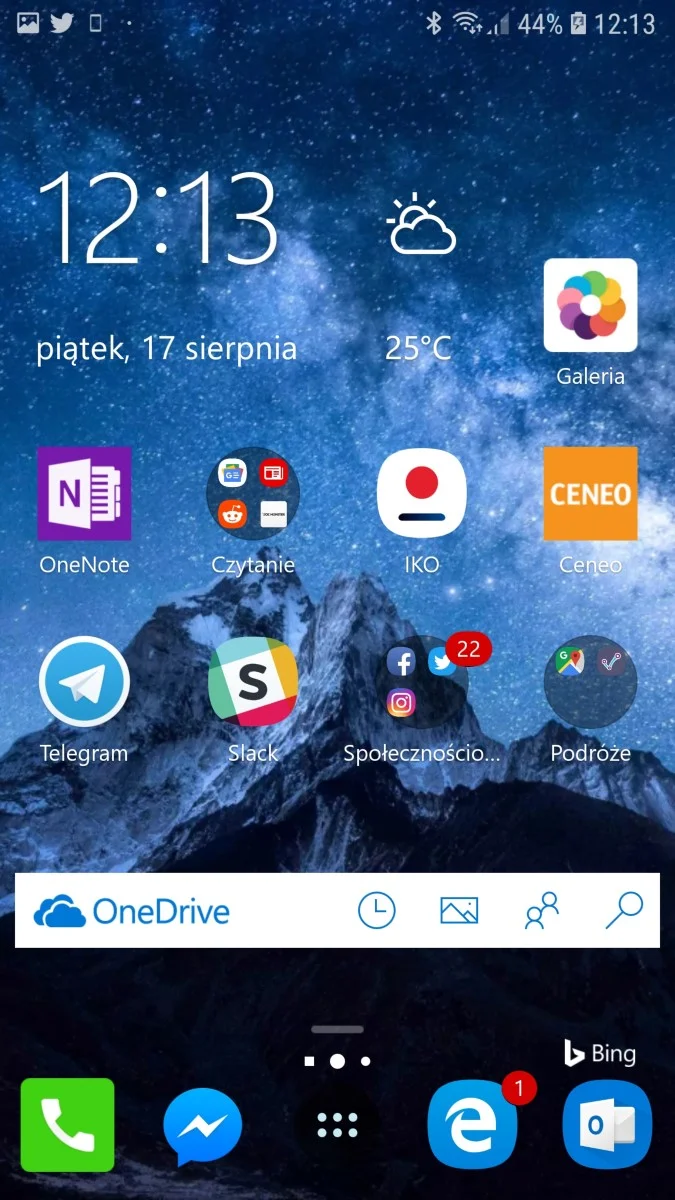
Wersja na Windows wykorzystuje autorskie techniki renderujące witryny internetowe i przetwarzające skrypty. Gdyby zdecydował się na to samo na Androidzie, Microsoft ryzykowałby niepoprawne i powolne ich działanie oraz fakt, że twórcom witryn nie chciałoby się ich testować pod niszową przeglądarkę, przez co ta otrzymywałaby ich uproszczone, stare wersje. Edge na Androidzie wykorzystuje więc systemowy silnik Blink, dzięki czemu dziedziczy szybkość i sprawność działania Chrome’a i jego gotowość na najnowsze technologie webowe, w tym PWA czy powiadomienia push, które na życzenie pojawiają się w centrum powiadomień oraz przy ikonie przeglądarki, jak na zrzucie powyżej.
Czytelny i wygodny interfejs, zwłaszcza do obsługi jedną ręką.
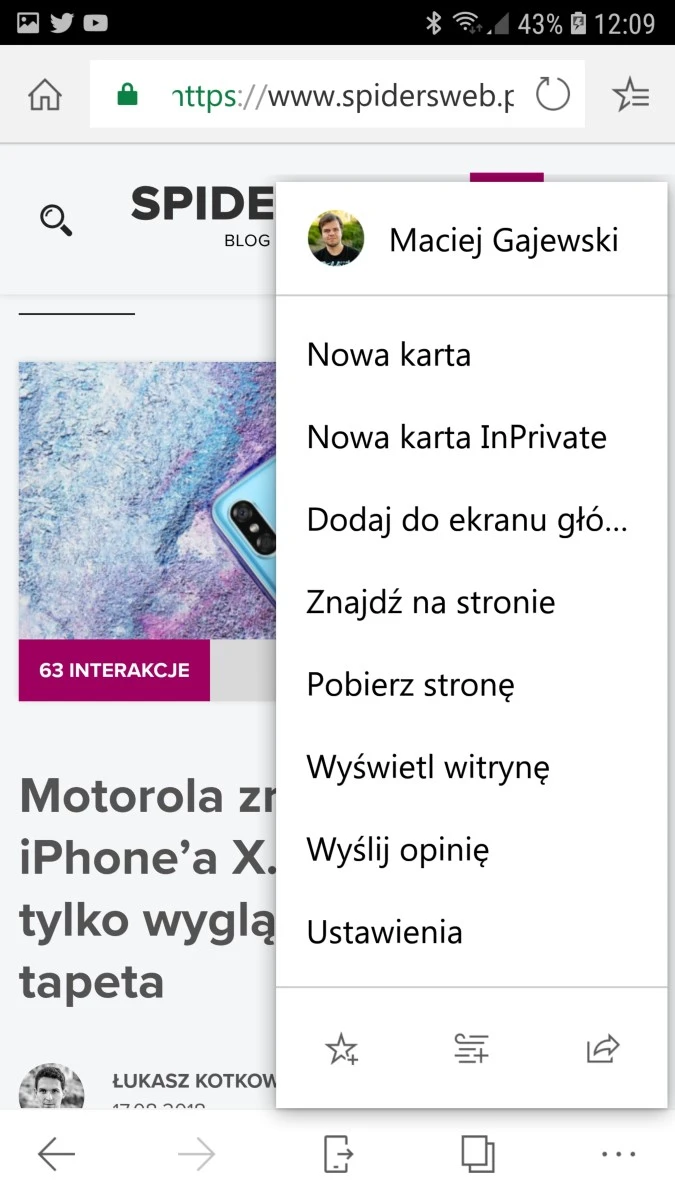
Nie pojmuję, dlaczego twórcy aplikacji na telefony domyślnie umieszczają najważniejsze części interfejsu na górze ekranu – a więc tam, gdzie najtrudniej sięgnąć palcem, trzymając urządzenie w jednej ręce. Najważniejsze przyciski do nawigacji i system menu są umieszczone na dole przeglądarki.
Pasek ten znika podczas lektury i przewijania strony. Wystarczy zmienić kierunek jej przewijania, by pojawił się na ekranie.
W końcu przeglądanie w kartach ma sens.
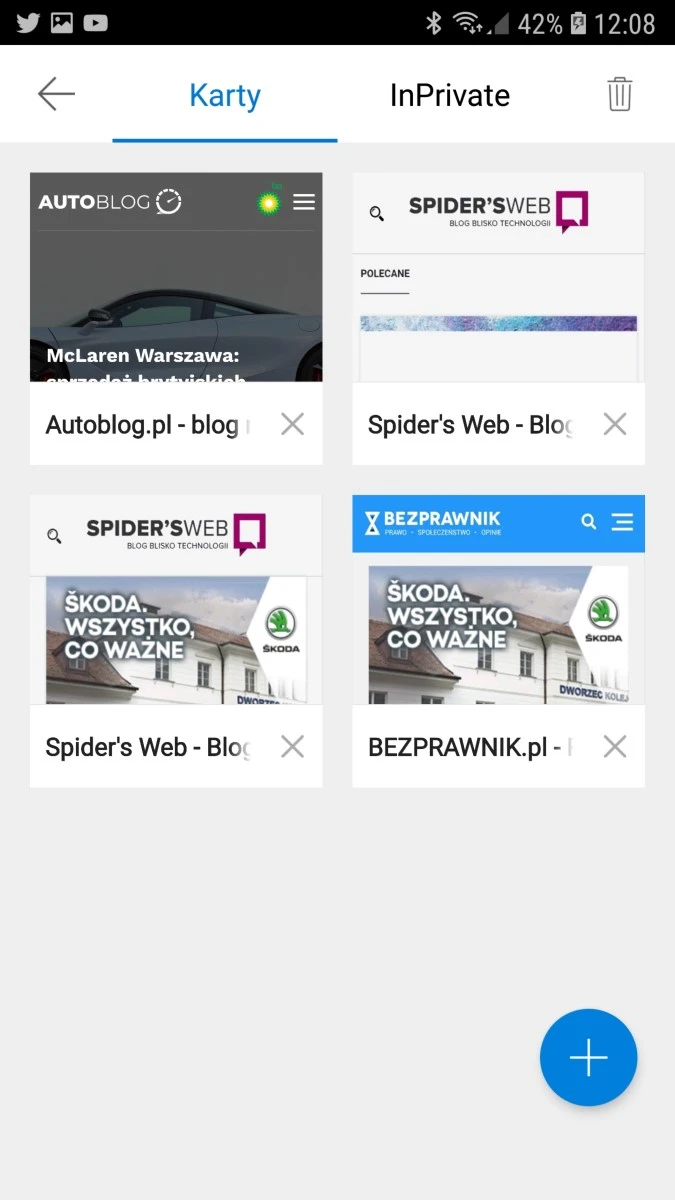
Nie wiem, kto projektował menu zarządzania kartami w mobilnym Chrome, mam jednak nadzieję, że to szaleństwo kiedyś się skończy. Edge na Androida pozwala na otwarcie dowolnej liczby kart oraz – co ważniejsze – prezentuje je w czytelnym widoku, pozwalając na łatwe i wygodne przełączanie się pomiędzy nimi. Oraz na zamknięcie wszystkich za jednym zamachem.
Otwieramy nową kartę i już mamy coś ciekawego.
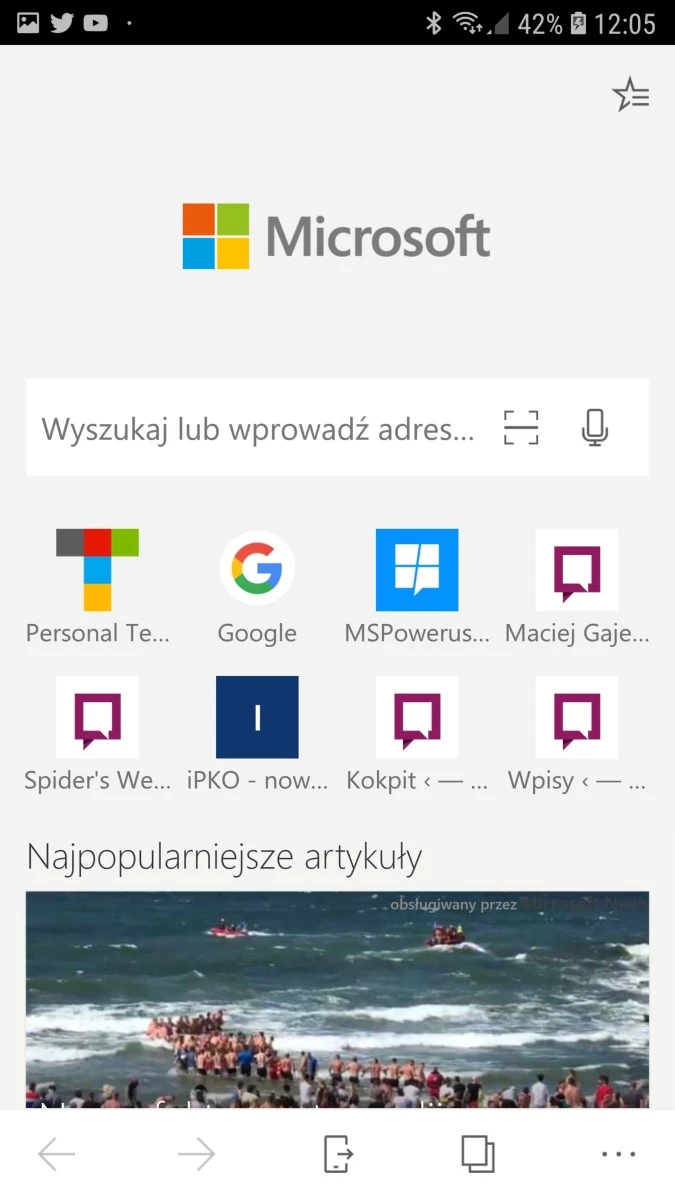
Zamiast pustej białej strony otrzymujemy wygodny dostęp do ulubionych, wyszukiwarkę (Bing lub Google, do wyboru) z obsługą poleceń głosowych i skanowania otoczenia aparatem, listę często ostatnio odwiedzanych stron oraz newsy z usługi Microsoft News.
Wbudowany tłumacz (spokojnie, można to wyłączyć).
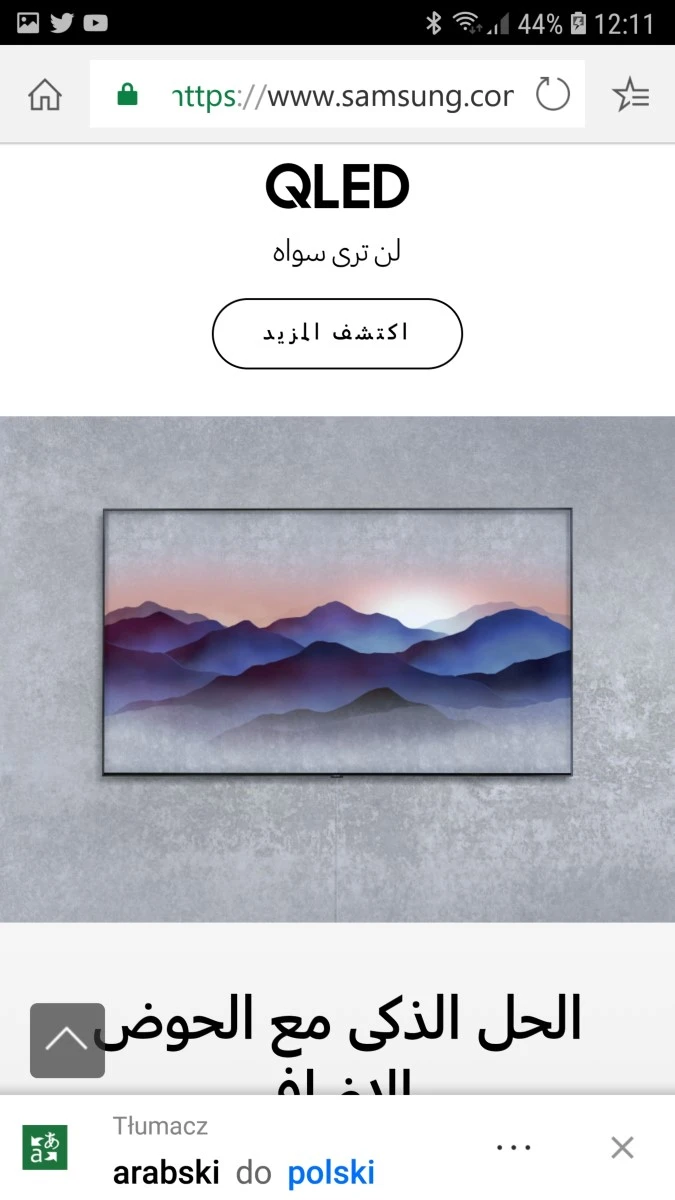
Większość z nas zapewne rozumie język angielski. Ale co w momencie, w którym odwiedzamy jakąś witrynę pochodzenia egzotycznego? Edge od razu zaproponuje pomoc w przetłumaczeniu jej na nasz język. Wyświetli na dole stosowną propozycję i będzie to robił zawsze na domyślnych ustawieniach – można to wyłączyć.
Tryb czytania, gdy nie lubimy layoutu danej witryny internetowej.
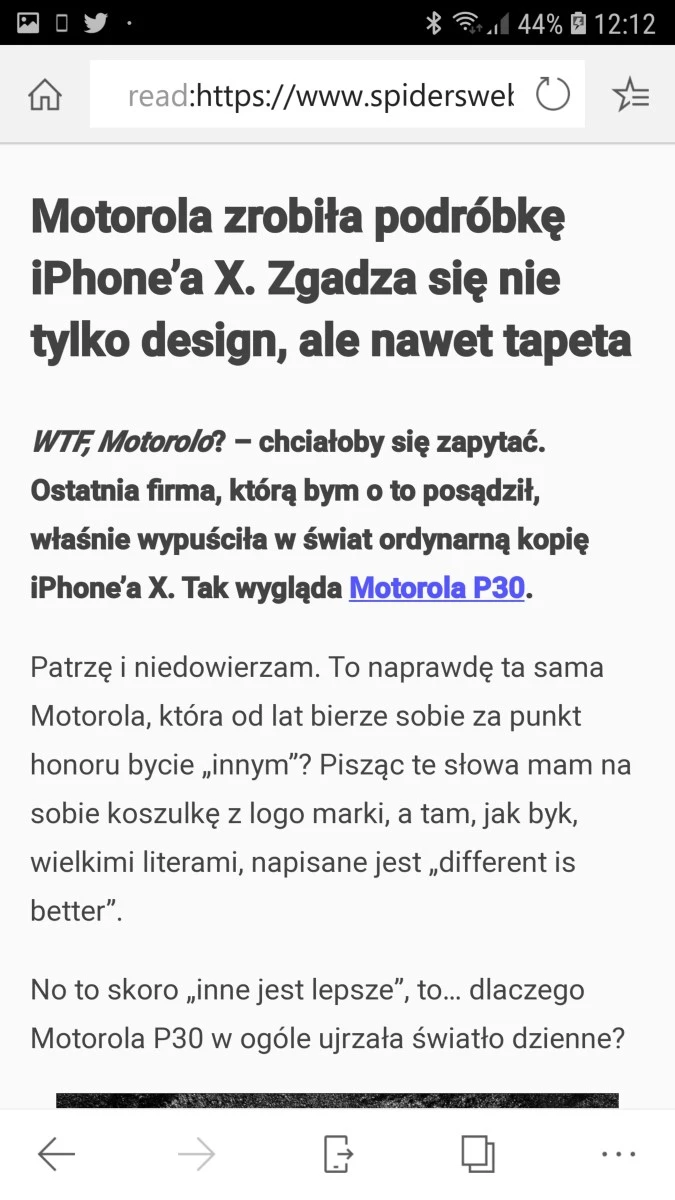
Jeżeli uważamy, że twórcy danej witryny zbudowali ją w sposób nieczytelny i niewygodnie nam się przez to czyta artykuły – wystarczy włączyć tryb czytania. Edge przeformatuje stronę tak, by pozbyć się niezwiązanych z daną treścią ozdobników, pozostawiając na ekranie interesujący nas tekst i bezpośrednio związane z nim ilustracje.
Wbudowane blokowanie reklam.
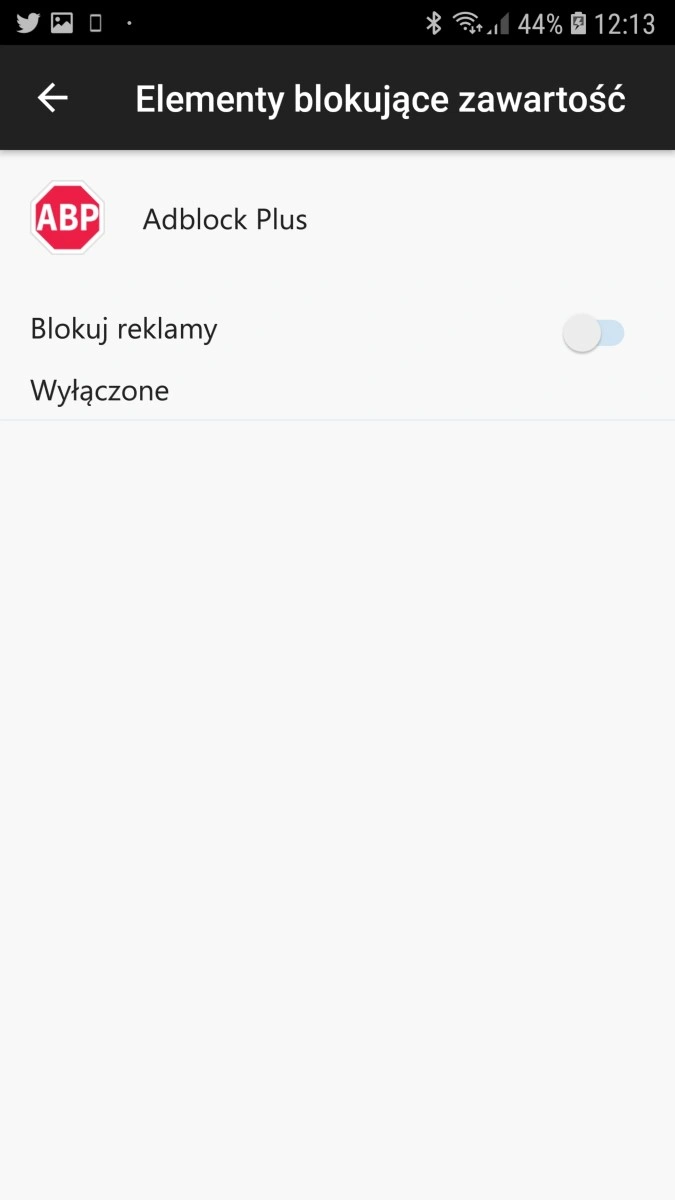
Tej funkcji nie używam i was również będę zniechęcał – odsłony z reklam stanowią źródło dochodów twórców internetowych. Jeżeli uważacie, że przesadzają, lepiej ich nie odwiedzać wcale, niż generować fałszywe odsłony. Zdaję sobie jednak sprawę, że dla niektórych to ważne – Edge na Androida zawiera wbudowaną usługę Adblock Plus.
Synchronizacja danych z PC z Windows 10
Tę zaletę wymieniam na końcu, ponieważ zapewne i tak używacie Chrome’a. Śmiałkowie preferujący Edge’a na komputerze mogą oczywiście liczyć na synchronizację haseł, ulubionych czy listy stron odłożonych do przeczytania na później – swoją drogą, tu warto wspomnieć, że Edge ma wbudowany mechanizm zapamiętywania stron, inspirowany rozszerzeniami typu Pocket. Można też wysyłać dedykowanym do tego przyciskiem linki do stron na komputer PC – pojawią się w Centrum akcji i będą otwarte przez desktopowego Edge’a po kliknięciu.
Szkoda, że nie ma łatwej metody na synchronizację danych pomiędzy mobilnym Edge’em a pecetowym Chrome’em w czasie rzeczywistym. Gdyby takowa istniała, odesłałbym was bez wahania do Edge’a na Androida utrzymując, że to najlepsza możliwa decyzja. Niestety tego kluczowego elementu dla większości z was nadal brakuje. Dlatego tylko zwracam waszą uwagę na tę przeglądarkę – to jedna z lepszych aplikacji na Androida, jakie Microsoft ostatnio wykoncypował.







































